QuanTriMang.com - Trong bài viết sau đây, Quản Trị Mạng sẽ cùng với các bạn tìm hiểu 1 số thông tin về cách sử dụng và quản lý phân vùng ổ cứng của Linux.
Phân vùng là gì?
Thuật ngữ phân vùng – partition, được sử dụng ở đây nghĩa là các phần được định dạng riêng biệt trong toàn bộ ổ cứng. Ví dụ, 1 phân vùng logical đã được chia tùy theo nhu cầu sử dụng, bạn có thể tùy chỉnh và áp dụng với nhiều việc khác nhau. Nếu bạn có 1 ổ cứng với dung lượng 1TB, và chia thành 2 phân vùng (ví dụ 250GB và 750GB), dữ liệu lưu trữ trên đó hoàn toàn riêng biệt và không ảnh hưởng đến nhau, bạn có thể sử dụng 1 phân vùng Windows với văn bản,t ài liệu, phim ảnh, game, và phân vùng còn lại dành cho Linux.
Một điểm hữu ích khác là bạn sử dụng nhiều phân vùng với các định dạng khác nhau và được quản lý bằng file system. File system làm nhiệm vụ định dạng 1 hoặc toàn bộ ổ cứng về những “bảng dữ liệu” mà hệ điều hành có thể thực hiện các thao tác như đọc và ghi dữ liệu. Chỉ có 1 phân vùng duy nhất? Hoàn toàn không sao cả, bạn vẫn có thể cài đặt nhiều hệ điều hành lên đó.
Thực tế có rất nhiều loại file system, nhưng chỉ có 3 dạng phân vùng chính: primary, extended và logical. Và thông thường, mỗi 1 ổ cứng bất kỳ chỉ có tối đa 4 phần primary. Giới hạn này thực chất là do Master Boot Record – nhiệm vụ chính là chỉ định hệ điều hành khởi động từ phân vùng nào. Do vậy, những phần primary thường được dùng để cài đặt hệ điều hành. Nhưng nếu chúng ta cần hoặc muốn nhiều hơn 4 phân vùng thì sao? Hãy sử dụng extended, có thể chứa được rất nhiều các thành phần nhỏ hơn – ở đây là logical.
Nếu phân vùng extended tiện lợi như vậy thì tại sao không sử dụng? Đơn giản bởi vì hệ điều hành không thể khởi động trực tiếp từ phân vùng.
Những điểm khác biệt trong Linux:

Trên Windows, mọi thứ đều đơn giản và dễ hiểu: cài đặt hệ điều hành vào vùng primary và lưu trữ dữ liệu tại extended. Nhưng với Linux hoặc Unix, chắc chắn sẽ có nhiều người nhầm lẫn và không thể hiểu nổi cách thức quản lý, sử dụng phân vùng hệ thống.
Các bạn có thể hình dung thế này, Linux đặt tất cả mọi thứ sắp xếp theo hệ thống như 1 cái cây. Nếu bạn có 1 phân vùng hoặc 1 ổ đĩa khác, hãy gắn nó vào hệ thống như 1 thư mục cụ thể, thường là /media hoặc /mnt. Thư mục mà phân vùng sử dụng để gắn được gọi là điểm kết nối. Cách này hoạt động tốt hơn với cấu trúc quản lý của Linux, nhưng với Windows thì khác. Mỗi phân vùng mới sẽ hiển thị dưới dạng 1 ổ đĩa hoàn toàn riêng biệt khi chưa được định dạng, mặt khác, Linux có thể hoạt động với nhiều định dạng ổ cứng hơn so với Windows.
Vậy nên chọn phân vùng scheme nào?
Hệ thống phân vùng cài đặt mẫu dành cho Linux thường có dạng như sau:
- 12 – 20 GB để cài hệ điều hành, và được gán với ký tự / (hay còn gọi là root)
- 1 phân vùng nhỏ hơn được dùng để tăng thêm bộ nhớ ảo của RAM – swap
- Phần còn lại dành cho việc lưu trữ dữ liệu và các thành phần khác /home
Tùy thuộc vào nhu cầu sử dụng cũng như công việc của bạn mà thay đổi dung lượng của từng phân vùng, nhưng thông thường hãy bắt đầu với swap. Nếu làm nhiều việc có liên quan đến chỉnh sửa media, hoặc máy tính có bộ nhớ RAM khá khiêm tốn, hãy tăng kích thước của vùng swap này lên. Nếu bạn sở hữu lượng bộ nhớ khá lớn, có thể hạn chế dung lượng swap này, mặc dù một số phiên bản Linux thường có vấn đề khi chuyển sang chế độ standby hoặc hibernating mà không cần quá nhiều swap. Nguyên tắc lựa chọn ở đây là chỉ nên chọn độ chênh lệch từ 1,5 đến 2 lần tổng dung lượng RAM, thông thường nên chọn phân vùng swap này ở đầu hoặc cuối ổ cứng. Mặc dù cài đặt bao nhiêu ứng dụng đi chăng nữa thì dung lượng 20 GB tối đa dành cho phân vùng root là đủ. Hầu hết các bản phân phối của Linux ngày nay đều sử dụng định dạng ext3 hoặc ext4 để quản lý, với tính năng self-cleaning do vậy bạn không phải lo về vấn đề chống phân mảnh ổ đĩa như của Windows nữa. Nếu muốn hệ thống hoạt động ổn định, dung lượng trống cần thiết của phân vùng này chỉ nên dao động từ 25 – 35%. Và cuối cùng là phân vùng /home, dùng để lưu trữ dữ liệu cá nhân, tương ứng với thư mục Users của Windows:
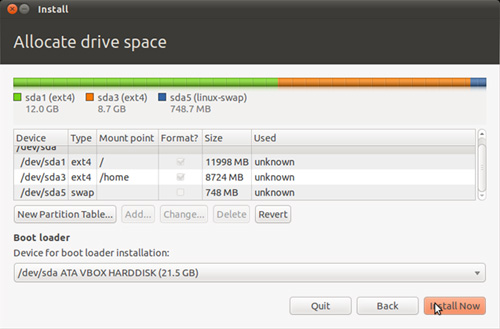
Đối với trường hợp khác, bạn sử dụng server với rất nhiều tài khoản người dùng và dữ liệu lưu trữ, hãy tối ưu hóa hiệu suất hoạt động chung của hệ thống bằng việc dùng 2 ổ cứng. Một ổ cứng SSD với dung lượng 32 GB có lẽ là đủ để cài đặt hệ điều hành, phần còn lại đương nhiên là của ổ cứng dung lượng 1 hoặc 2 TB. Nếu muốn khám phá nhiều hơn về Linux, người sử dụng có thể tiếp tục phân chia thêm 1 số phân vùng khác như: temporary directory (/tmp), web server (/var/www), các chương trình (/usr) hoặc file log (/var/log).
Xác định các thời điểm trong khi cài đặt:
Trong bài thử nghiệm dưới đây, chúng tôi tiến hành phân vùng và cài đặt Ubuntu Maverick Meerkat. Từ lúc bắt đầu cho tới màn hình Allocate drive space, các bạn chọn Specify partitions manually (advanced):
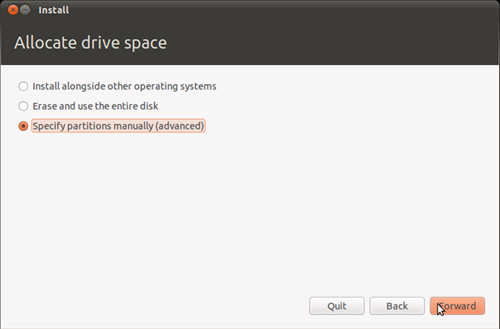
Nhấn Forward để chuyển sang bước tiếp theo:
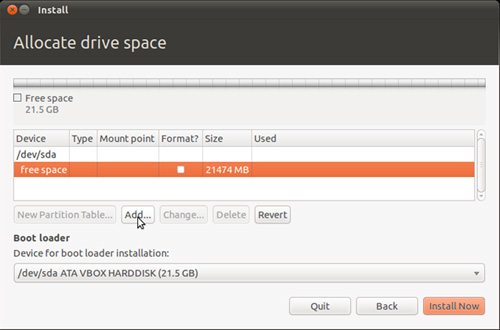
Chọn dòng free space trong bảng và nhấn Add. Trong trường hợp ổ cứng không còn dung lượng trống, chọn phân vùng chính và nhấn Change để lấy thêm khoảng dữ liệu trống.
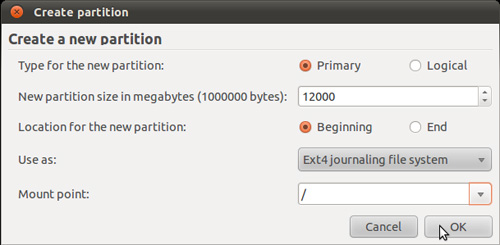
Tại đây, các bạn có thể thấy phân vùng Primary với dung lượng khoảng 11,5 GB được chỉ định quyền root (ký tự /). Và chúng ta cần phải sử dụng file hệ thống tương thích với Linux, ở đây là ext4 mặc dù các bạn có thể chọn ext2, ext3, ReiserFS... theo ý muốn. Còn nếu không chắc chắn, hãy giữ nguyên lựa chọn mặc định. Sau đó nhấn OK để tạo phân vùng mới.
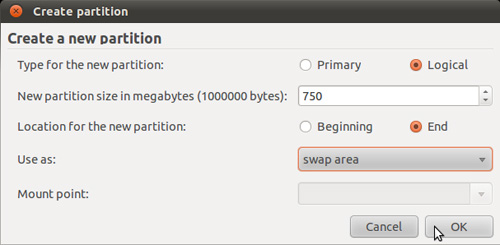
Tiếp theo, chọn phân vùng Logical (tự động xuất hiện sau khi tạo phân vùng extended). Như đã đề cập ở trên, vùng swap lưu trữ bộ nhớ ảo cho RAM, với dung lượng từ 1,5 – 2 lần bộ nhớ của RAM. Bộ máy được sử dụng ở đây có 512 MB RAM, do vậy chúng tôi chọn 750 MB. Nhấn OK và tiếp tục tạo 1 phân vùng khác.
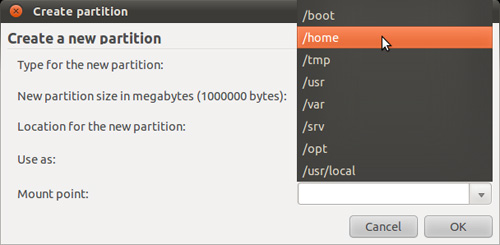
Và chúng ta chọn toàn bộ phần còn lại của ổ cứng làm phân vùng /home. Dưới đây là phân vùng mẫu trong bài thử nghiệm của chúng ta:

Trên đây là những kinh nghiệm cơ bản được cộng đồng HowToGeek thử nghiệm, đóng góp và chia sẻ với mọi người. Nếu các bạn muốn chia sẻ với bạn đọc, hãy đóng góp ý kiến tại mục bình luận dưới đây. Chúc các bạn thành công!
| Linux - Tự học trong 24 giờ NXB Thống Kê Tác giả: Trần Thạch Tùng (Chủ biên); Phương Lan (Hiệu đính)Giá bán: 99.000 VNĐ | Từng bước làm chủ Ubuntu Linux NXB Lao Động-Xã Hội Dịch giả: Chủ biên: Tô Thanh HảiGiá bán: 52.000 VNĐ |
 Công nghệ
Công nghệ  AI
AI  Windows
Windows  iPhone
iPhone  Android
Android  Học IT
Học IT  Download
Download  Tiện ích
Tiện ích  Khoa học
Khoa học  Game
Game  Làng CN
Làng CN  Ứng dụng
Ứng dụng 















 Linux
Linux  Đồng hồ thông minh
Đồng hồ thông minh  macOS
macOS  Chụp ảnh - Quay phim
Chụp ảnh - Quay phim  Thủ thuật SEO
Thủ thuật SEO  Phần cứng
Phần cứng  Kiến thức cơ bản
Kiến thức cơ bản  Lập trình
Lập trình  Dịch vụ công trực tuyến
Dịch vụ công trực tuyến  Dịch vụ nhà mạng
Dịch vụ nhà mạng  Quiz công nghệ
Quiz công nghệ  Microsoft Word 2016
Microsoft Word 2016  Microsoft Word 2013
Microsoft Word 2013  Microsoft Word 2007
Microsoft Word 2007  Microsoft Excel 2019
Microsoft Excel 2019  Microsoft Excel 2016
Microsoft Excel 2016  Microsoft PowerPoint 2019
Microsoft PowerPoint 2019  Google Sheets
Google Sheets  Học Photoshop
Học Photoshop  Lập trình Scratch
Lập trình Scratch  Bootstrap
Bootstrap  Năng suất
Năng suất  Game - Trò chơi
Game - Trò chơi  Hệ thống
Hệ thống  Thiết kế & Đồ họa
Thiết kế & Đồ họa  Internet
Internet  Bảo mật, Antivirus
Bảo mật, Antivirus  Doanh nghiệp
Doanh nghiệp  Ảnh & Video
Ảnh & Video  Giải trí & Âm nhạc
Giải trí & Âm nhạc  Mạng xã hội
Mạng xã hội  Lập trình
Lập trình  Giáo dục - Học tập
Giáo dục - Học tập  Lối sống
Lối sống  Tài chính & Mua sắm
Tài chính & Mua sắm  AI Trí tuệ nhân tạo
AI Trí tuệ nhân tạo  ChatGPT
ChatGPT  Gemini
Gemini  Điện máy
Điện máy  Tivi
Tivi  Tủ lạnh
Tủ lạnh  Điều hòa
Điều hòa  Máy giặt
Máy giặt  Cuộc sống
Cuộc sống  TOP
TOP  Kỹ năng
Kỹ năng  Món ngon mỗi ngày
Món ngon mỗi ngày  Nuôi dạy con
Nuôi dạy con  Mẹo vặt
Mẹo vặt  Phim ảnh, Truyện
Phim ảnh, Truyện  Làm đẹp
Làm đẹp  DIY - Handmade
DIY - Handmade  Du lịch
Du lịch  Quà tặng
Quà tặng  Giải trí
Giải trí  Là gì?
Là gì?  Nhà đẹp
Nhà đẹp  Giáng sinh - Noel
Giáng sinh - Noel  Hướng dẫn
Hướng dẫn  Ô tô, Xe máy
Ô tô, Xe máy  Tấn công mạng
Tấn công mạng  Chuyện công nghệ
Chuyện công nghệ  Công nghệ mới
Công nghệ mới  Trí tuệ Thiên tài
Trí tuệ Thiên tài